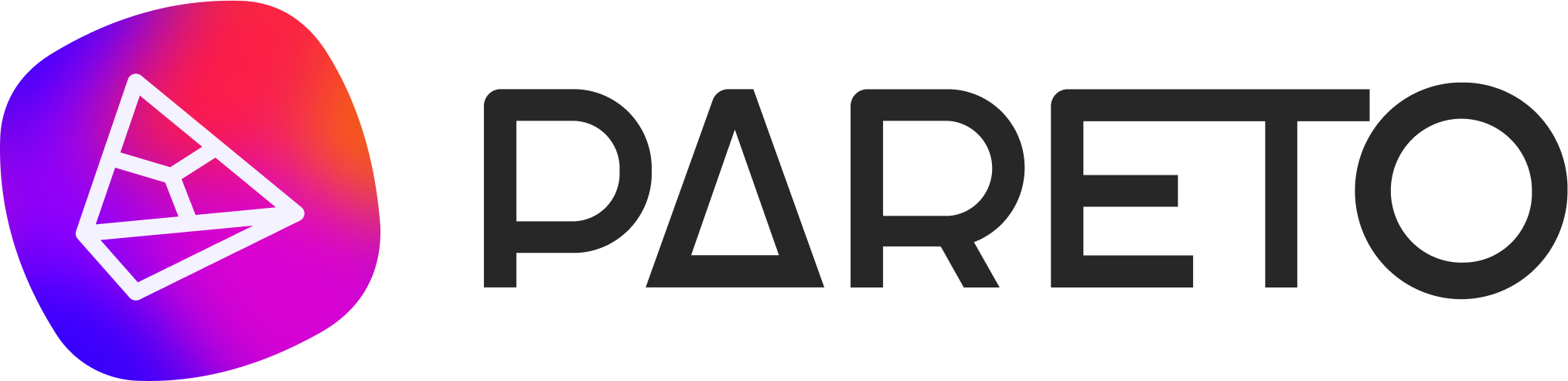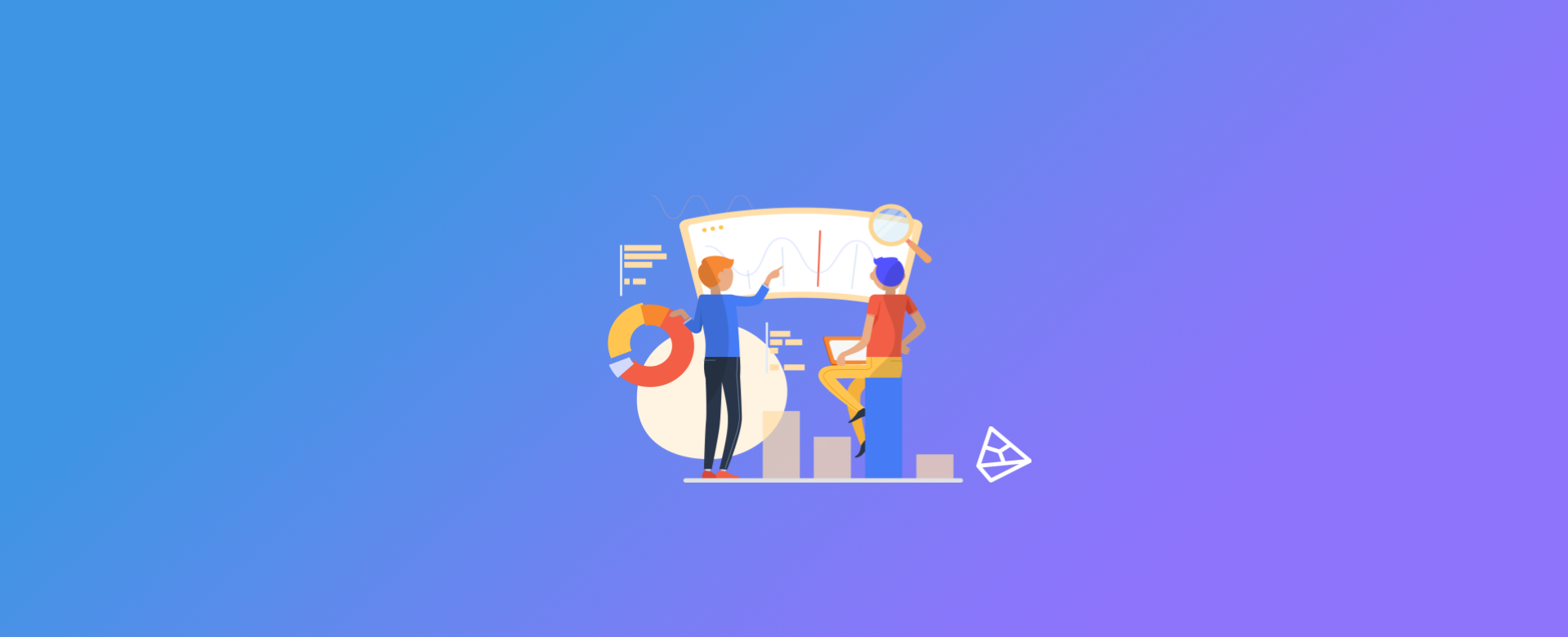
Objetivo
Se você possui um website, é bem provável que já tenha feito a seguinte pergunta. De quais sites os usuários chegaram até a minha página?
Essa é uma pergunta bastante comum, e ótima para análises do próprio negócio. Verificar de quais sites seus usuários estão vindo te permite entender quais sites estão fazendo links externos para a sua página.
Dessa forma, vemos quais os temas de interesse do seu usuário, e quais sites estão conectados com o seu.
Então, vamos apresentar a seguir um passo a passo bem simples para ter essa visualização no Google Analytics.
Passo 1/3
Primeiramente, entre no Google Analytics.
Passo 2/3
No menu lateral, clique em “Aquisição”, “Todo o Tráfego” e, em seguida, “Mapas de Árvore”.
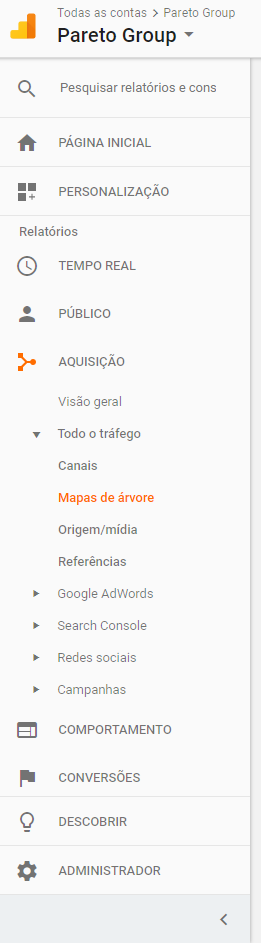
Passo | 3/3
Clique em “Referral”. Lá será possível ver todas as páginas de origem para o seu site.
Observação: Lembre-se que os acessos por anúncios, e-mail marketing, direto, orgânico e rede social são englobadas a parte. Ou seja, essas informações estão fora do “Referral”.
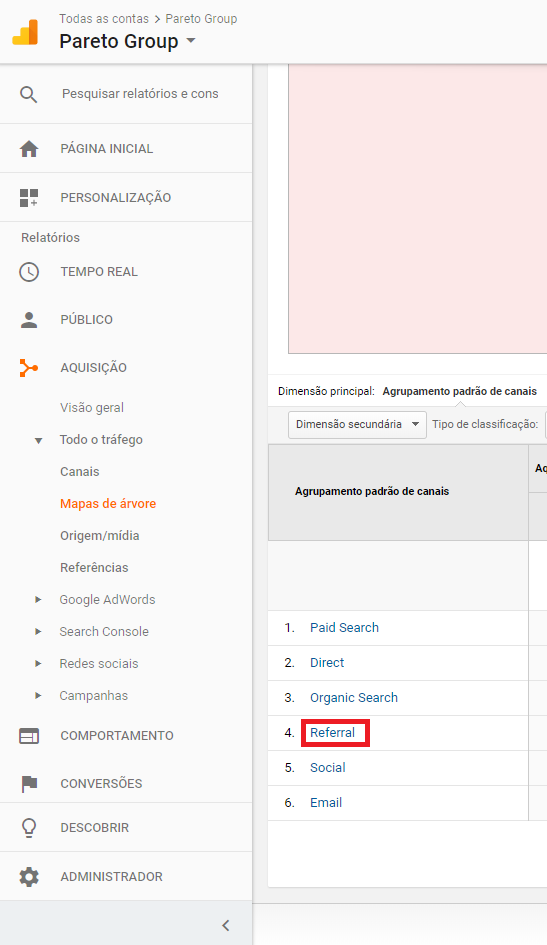
Se quiser saber mais sobre Google Analytics, não deixe de conferir esses outros artigos:
Como Criar Metas no Google Analytics
Como Excluir o Tráfego de IP do Google Analytics